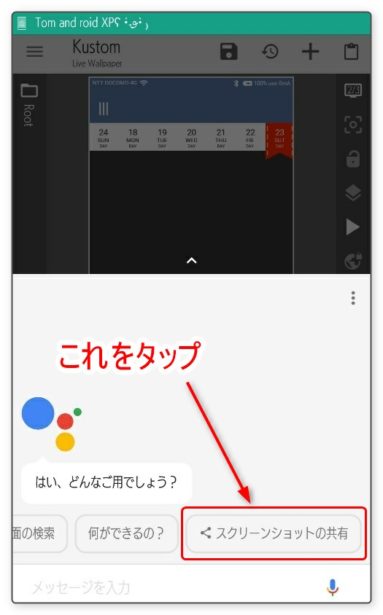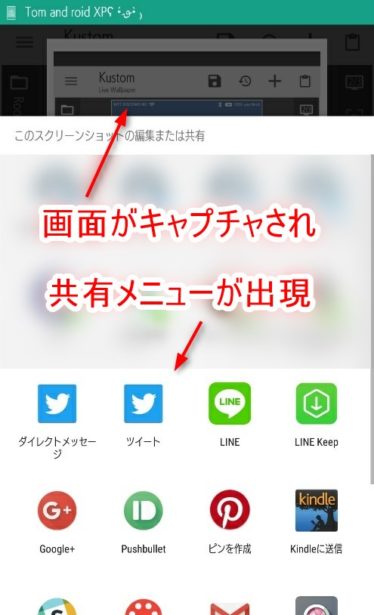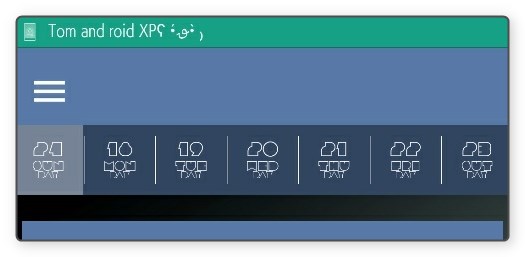このブログでは以前に何度か自動化方法を紹介してきましたが、今回はそんな面倒なことは嫌だって方向けにスクリーンショットを手動で、一瞬で共有する方法をご紹介します。
特別なアプリは必要なし。共有先さえ決まっていればOKです。
送信したい画面でホームボタンを長押し
画面をキャプチャするのではなく、ホームボタンを長押しして「Googleアシスタント」を起動させます。
すると「スクリーンショットの共有」というボタンがあるので、こちらをタップします。
すると画面が自動的にキャプチャされ、共有メニューが出現します。3
メール、チャットなどで自分宛てに画面キャプチャを送信してメモ代わりに使っている場合などに重宝します。
SNSにシェアする時は個人情報の映り込みに注意!
上の画像でも一部ボカシを入れていますが、SNSなど不特定多数の人の目に留まる場所にキャプチャを公開する時は映っている文字に注意しましょう。
たとえばアカウント名やアイコンなどは頻繁に登場しますが、万が一本名、住所、ログインID、クレジットカード番号などが写り込んだまま公開してしまうと大変なことになりかねません。
一旦加工が必要な場合、共有メニューから選べるアプリを使うと良いでしょう。いくつか紹介します。
共有メニューから選べる画像加工アプリ
SnapseedはGoogleが開発・提供する本格的な加工ツールです。
画像の切り抜き(トリミング)程度の簡単な用途としても使えますし、ピント調節(特定の地点以外をボカす)や色彩の調節、修正やコントラストなども弄れます。
Pixlrはロイヤリティフリーのストックフォトサービス、123RFが提供する写真加工アプリです。
このアプリはコラージュに強く、写真にフレームをつけたり文字を書き込んだりと手の込んだ加工が簡単に行なえます。手書き文字も入れれるのでそういうことしたい人におすすめです。
Point Blurはスマホ初心者にも最適、超簡単に使えるところが好きな加工アプリです。
機能は多少ありますが要点は1つ!「指でなぞったところをボカせる」アプリです。ちょこっとだけ隠したい部分がある時にすごく活躍しますヨ。
そんな感じで日常的にスクショをよくキャプチャする方はお試しください。
オマケ:スクショを自動で加工、PCに送り込む方法
こちらをご覧ください。